关于IDEA的使用
来源:互联网 发布:淘宝北京小白羊 编辑:程序博客网 时间:2024/04/29 06:17
一、IDEA简介:
IDEA 全称IntelliJ IDEA,是java语言开发的集成环境,IntelliJ在业界被公认为最好的java开发工具之一,尤其在智能代码助手、代码自动提示、重构、J2EE支持、Ant、JUnit、CVS整合、代码审查、 创新的GUI设计等方面的功能可以说是超常的。IDEA是JetBrains公司的产品,这家公司总部位于捷克共和国的首都布拉格,开发人员以严谨著称的东欧程序员为主。
官网下载网址:http://www.jetbrains.com/idea/点击打开链接
二、为何 IntelliJ IDEA 比 Eclipse 更好
IDEA之所以更加敏锐的原因是:IDEA懂得上下文。这也是JetBrains员工命名IDEA为intelligent的原因。它真正的含义又是什么呢?IDEA检索你的整个项目,分析项目所有的内容,甚至构建语法树。幸亏有它,在任何时候无论你将鼠标放置在哪里,IDEA都知道你在哪里并知道在那能干什么。
1、调试
通常在调试过程中,我们想要求一些表达式的值,在Eclipse中你需要选定这个表达式,选定整个表达式非常重要,否则你就没法求出它的值。然后,你可以使用Ctrl+Shift+I看到这个表达式的值。

使用IDEA你不需要选择任何东西,你只需要把光标移到你的表达式中然后按下Alt+F8。IDEA会很好的理解这个你可能需要的表达式,然后显示一个对话窗口,其中有一些它给出的建议参数变量。你也可以编辑并在对话框中立即将得到这个表达式的值。相当的方便!试过这个特性后,你就不会再想在Eclipse中调试了。
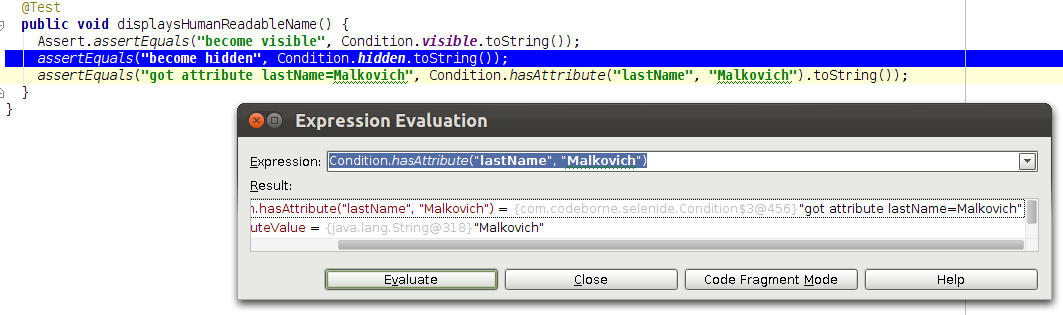
基本上在两个IDE上都能让你做同样的事,但是使用IDEA会更加简单和快速。对此我认真的表示,这个差异太大了:就像天堂跟人间一样。在一个小小的IDEA对话窗口中就提供了自动完成,语法高亮以及你需要的一切。
2、自动完成
自动完成使得IDE比notepad更加优秀,在这个领域能感知上下文的IDEA有了质的飞跃。例如,我们开始如下一行代码:
assertElement(By.id("errorMessage"), vi现在我们想要查找以vi开头的选项有哪些。
IDEA怎么做的呢?无需等待任何的按键,它马上就能理解assertElement需要一个Conditaion类的示例作为第二个参数,而在Condition类中有一个静态变量名叫visible。IDEA会直接建议这个唯一的有效选项。

然而,Eclipse会怎么做呢?唉,它不能理解上下文,它不知道光标所在处就是assertElement方法的第二个参数。因此当你按下“神圣”的Ctrl+Space时,Eclipse只会简单的显示全局中以vi字母开头的一切。
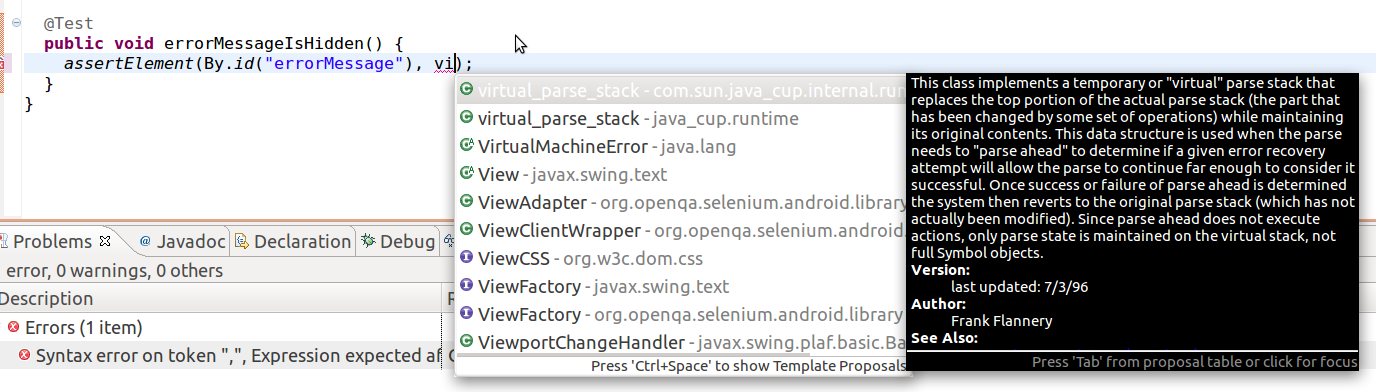
在一个美丽的弹出框中我看到了很多漂亮的高亮的格式规范的无用的信息.:(
3、重构
专业的程序员能够高效的使用IDE提供的重构功能。所有的现代IDE都提供许多印象深刻的重构功能。但是还是那句,IDEA的重构功能也很聪明智能。它们能读懂你需要什么,然后针对不同的情况提供给你最适合的解决方案。
例如,假设我们有一个assertErrorMessageIsHidden方法:
public void assertErrorMessageIsHidden() { assertElement(By.id("errorMessage"), Condition.visible);}我们以字符串“errorMessage”作为该方法的一个参数。
让我们先从IDEA开始,将光标放在任何字符串“errorMessage”上,按Ctrl+Alt+P(代表“parameter”),IDEA将会建议我们可能可以在哪些表达中用次字符串为参数。

当“errorMessage”表达式被选定以后,IDEA将会建议一些可能的能用做该参数的变量名称。
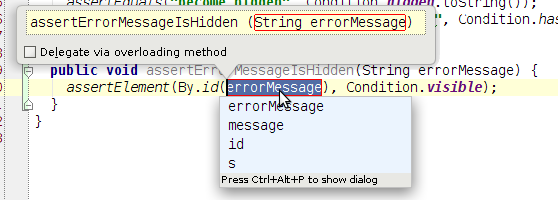
每月惊奇
你会经常地惊讶于IDEA的聪敏表现,比如它为你提示一些选项的名称。它考虑到方法名称,变量类型甚至是变量值,以及其他的此类变量的名称,与之前你给定的此变量的名称,除了忽略了你的生肖。相信我,你会想说“Wow,IDEA也能这样?”,我想说至少每个月一次吧。
现在然我们看看Eclipse是怎么样给出建议的。
别忘了,选择整个"errorMessage"表达式哦。选择一个“推荐参数”的重构功能(通过菜单,没有什么快捷键可供使用),获得差不多相同的结果,然而,Eclipse不会给出变量名提示选项,但幸亏不会。

结论
如果我们选择Java IDE,那么Intellij IDEA肯定要比Eclipse好的。这不仅仅是个人喜好问题。从客观上看,IDEA更好。它是的你能够快捷地编写和修改代码。它给出恰当的名称提示,查找适合的方法。它不需要你特别地选择表达式便会猜测到你想要做的以及你想如何对它命名。IDEA预示着并给你提示。
P.S. Remarks
我认为IDEA在作为Java IDE时确实比Eclipse更好。如果你考虑他们其他方面的能力例如用于其他例如C++、Python、Scala的IDE上,或者是作为构建桌面的应用的平台,Eclipse很有可能拔得头筹。
事实上这是依赖于对他们的定义的,Eclipse已将自己定位为一个抽象平台,用来使用插件构建任何工具,而IDEA则定位为一个“智能的Java IDE”,而且它正如此。
作为纪念我就尝试着列绝一些Eclipse可能比IDEA更好的地方:
- Eclipse看上去更棒,所有大题小做的SWT以及本地控件都用的很值。Eclipse看上去很稳定的深思熟虑过的程序,它有着漂亮的字体以及图标。然而当第一眼看到IDEA是,它像是作噱头的玩具一样,有着不完全的图标以及笨拙的Swing界面。
- Eclipse拥有更强的项目结构支持。在IDEA中,你的项目是有模块组成。在Eclipse中你拥有一个由工程组成的工作区,每个工程都能被单独打开或关闭,分组或隐藏。但是你真的需要么?
- 为Eclipse编写插件似乎很简单
- IDEA比Eclipse使用更多的系统资源。这其实也说得通--因为IDEA了解得更多
- 最后,Eclipse是免费的,然而IDEA Community版本已经够我用了
最后的建议
如果你需要漂亮的图标,用来创建桌面程序的平台,C++IDE或者你用一个低配的笔记本工作,那么Eclipse可能对你来说是更好的选择。但是如果你是一个正儿八经的Java开发者,你需要更快更方便的工具帮你集中注意于解决问题而不是让你分心,IDEA则正是你所需要的。
三、IDEA载入本地JDK
1、JDK安装以及环境变量的配置
安装JDK 选择安装目录 安装过程中会出现两次 安装提示 。第一次是安装 jdk ,第二次是安装 jre 。安装目录用默认的就行,其实根本占用不了多少空间。另外第二步jre不用安装了。jdk中其实是包含jre的,只不过它又提供了一个单独的jre。
①查看jdk的安装目录以及检测jdk安装成功
查看JDK是否已经安装,可以在cmd窗口里输入java -version,如果没有提示出错,就表示已经安装。

查看JDK的安装路径,可以输入java -verbose,会返回很多信息,其中就包含了JDK的安装路径。


②配置环境变量
系统变量→新建 JAVA_HOME 变量 。变量值填写jdk的安装目录(如 E:\Java\jdk1.7.0)
系统变量→寻找 Path 变量→编辑
在变量值最后输入 %JAVA_HOME%\bin;%JAVA_HOME%\jre\bin;
(注意原来Path的变量值末尾有没有;号,如果没有,先输入;号再输入上面的代码)

系统变量→新建 CLASSPATH 变量
变量值填写 .;%JAVA_HOME%\lib;%JAVA_HOME%\lib\tools.jar(注意最前面有一点)
系统变量配置完毕

检验是否配置成功 运行cmd 输入 java -version (java 和 -version 之间有空格)
若如图所示 显示版本信息 则说明安装和配置成功。
四、idea设置程序默认使用JDK
首先打开IntelliJ IDEA开发环境,选择 "File" 菜单,找到 "other settins" ,再找到 "Default Project Structrue" 打开项目默认配置窗口设置


切换到 Project 项,选择默认的JDK版本即可,如果目前没有配置任何JDK,手动添加即可。

这样默认工程的JDK版本都是你选定的,到此设置就完成了。
将工程导入到IDEA当中
点击File → Import Project并指定导入项目所存放的磁盘位置。
用户可以根据所导入的项目创建一个新的IntelliJ IDEA项目。可导入的项目包括Eclipse,Maven和Gradle项目等。用户也可以跳过具体的项目文件,直接从源文件建立新的项目。
2 选择目标项目
一旦源目录是已知的,IntelliJIDEA需要知道用户是否想要使用指定位置文件建立一个新项目,或者是否希望IntelliJ IDEA采用一个给定的项目模型(即Eclipse, Maven, 或Gradle),之后才能按照自动化的方式进行。
在这里我们选择从源文件创建新项目
3 配置新项目
用户需要指定根据源文件所创建的新项目名称和磁盘位置。
选择要导入的文件
因为在这种情况下没有已知的项目模型在运行,所以IntelliJ IDEA的向导要经过不少的步骤才能在磁盘上找到匹配的模型和Android项目的要求。
例如,用户应该指明需要的是gen还是src文件夹。

最后,用户应该指定新的项目需要用到的JavaSDK和Android平台。
最后,在向导借宿之后,就会从现有的文件和项目中创建一个全新的IntelliJ IDEA项目。
- 关于IDEA的使用
- 五、关于idea使用的部分建议
- 关于idea 的 下载 注册 使用
- 关于idea使用git的简单说明
- 【Intellij Idea】关于idea下使用lombok
- 关于idea的配置
- 关于使用Google Earth的一个小idea
- 关于 idea 自定义标签 todo 等的创建及使用
- 关于 IntelliJ IDEA使用教程
- Intellij IDEA 的使用
- Intellij IDEA 的使用
- Intellij IDEA 的使用
- Intellij IDEA 的使用
- Intellij IDEA 的使用
- Intellij IDEA的使用
- Intellij IDEA 的使用
- Intellij IDEA 的使用
- Intellij IDEA 的使用
- Attempt to invoke virtual method 'void android.app.ActionBar.setDisplayHomeAsUpEnabled(boolean)' on
- 获取App的下载地址
- 机器学习基石2-3 Guarantee of PLA
- Java并发编程系列之七:线程状态
- MongoDB 排序
- 关于IDEA的使用
- 问题 C: 魔法宝石_【最短路】_河南工业大学2017校赛重现赛
- 别把重构和设计当做书上的东西~~!
- Hibernate之缓存详解
- androidBitmap压缩质量参数
- Javaweb备忘录3
- ValueError: all the input array dimensions except for the concatenation axis must match exactly
- linux+apache+django+mysql 部署
- Java并发编程系列之八:stop()、resume()和suspend()


